Udskift blæk i printhoved
Udskift blæk i printhoved (Replace Ink in Print Head) bruger en stor mængde blæk.
Hvis du ofte bruger Udskift blæk i printhoved (Replace Ink in Print Head), kan du hurtigt bruge en masse blæk. Derfor skal du kun gøre det, når det er nødvendigt.
 Vigtigt
Vigtigt
-
Hvis du bruger Udskift blæk i printhoved (Replace Ink in Print Head), når det resterende blækniveau ikke er tilstrækkeligt, kan det beskadige printeren.
-
Før du bruger Udskift blæk i printhoved (Replace Ink in Print Head), skal det resterende blækniveau for alle farver kontrolleres. Hvis blækniveauet er under den enkelte prik (A), skal du genopfylde blækbeholderen med den pågældende farve blæk.
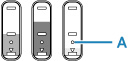
-
Når du bruger Udskift blæk i printhoved (Replace Ink in Print Head), skal du tjekke den ledige plads i vedligeholdelsespatronen. Udskift blæk i printhoved (Replace Ink in Print Head) bruger en masse blæk, og den anvendte blæk bliver tømt ud i vedligeholdelsespatronen. Hvis der kun er lidt ledig plads, skal du udskifte vedligeholdelsespatronen med en ny. Hvis vedligeholdelsespatronens tilgængelige kapacitet er lav, vises der en meddelelse, og der kan ikke udføres Udskift blæk i printhoved (Replace Ink in Print Head).
Udfør Udskift blæk i printhoved (Replace Ink in Print Head) ved at følge nedenstående fremgangsmåde.
-
Sørg for, at printeren er tændt.
-
Vælg Vedligeholdelse (Maintenance) på skærmbilledet HJEM, og tryk på knappen OK.
-
Vælg Udskift blæk i printhoved (Replace Ink in Print Head), og tryk på knappen OK.
-
Vælg Alle farver (All colors), og tryk på knappen OK.
-
Kontrollér den viste meddelelse, og tryk på knappen OK.
-
Kontrollér den viste meddelelse, og tryk på knappen OK.
-
Tjek den viste meddelelse, vælg Ja (Yes), og tryk på knappen OK.
-
Tjek den viste meddelelse, vælg Ja (Yes), og tryk på knappen OK.
Udskift blæk i printhoved (Replace Ink in Print Head) starter.
 Bemærk
Bemærk
-
Udfør ikke handlinger, mens Udskift blæk i printhoved er i gang.

